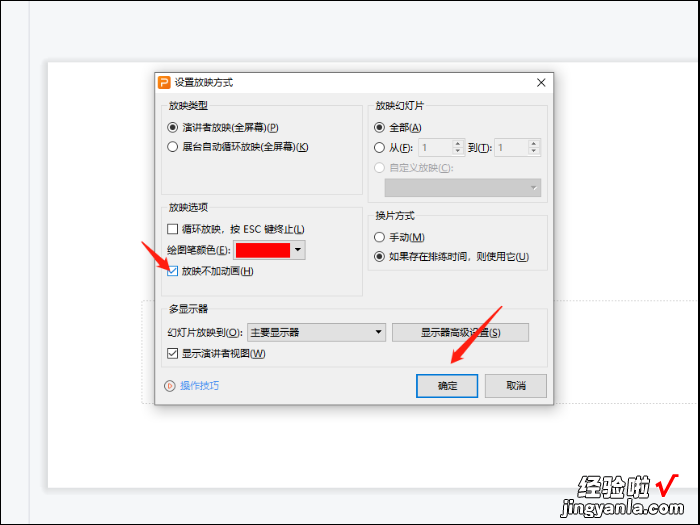经验直达:
- 如何删除ppt中的所有动作
- 如何一次性取消ppt全部动画
一、如何删除ppt中的所有动作
全选文本框区域的所有文字,ctrla快捷键 。直接点击删除按钮,即可去掉所有PPT动画动作 。
取消ppt中的所有动画效果,具体步骤如下:首先在电脑中打开ppt,设置了动画效果的段落前面会有数字标识 。这时点击选中其中任意一个动画效果标识 。然后按住ctrl键,点击选中所有的动画效果标识 。
方法:在动画窗口中,一次性选择全部的动画效果,右键进行删除,但坏处在于如果后续需要动画,这操作是不能复原的 。【选择幻灯片】——【幻灯片放映】——【设置】——把【放映时不加动画】勾选上 , 即可解决问题 。
ppt中,动作按钮删除方法:选中动作按钮,单击右键选择“设置自选图形格式”将透明度设置为100%,线条颜色设置为“无线条颜色”就可以了 。
一张张删吧,因为每张的幻灯片中都有不同的动作 。打开一张后,把右面的动作全选上,可以用shift键,然后点删除 。
二、如何一次性取消ppt全部动画
一次性取消ppt全部动画步骤如下:
操作环境:WPS Office 2023春季更新(14036),联想(Lenovo)E76X,Windows 10专业版64位等 。
一、动画删除
1、在ppt的软件界面点击上方的动画选项卡,再点击动画窗格 。
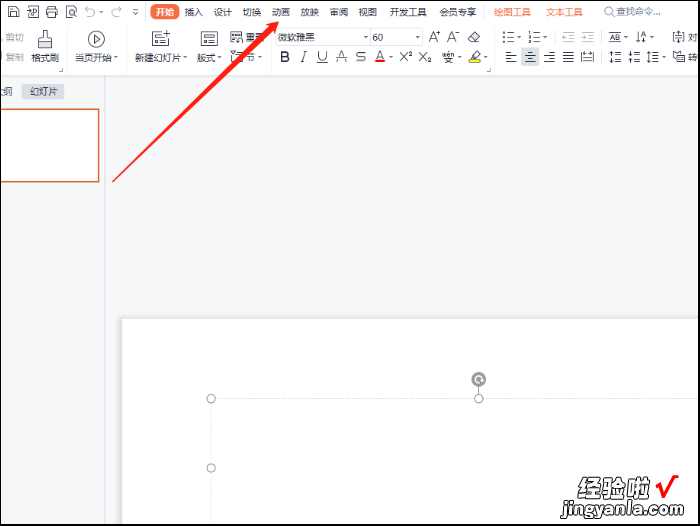
2、进入到下一个界面后选中你要删除的全部动画效果,单击鼠标右键 。
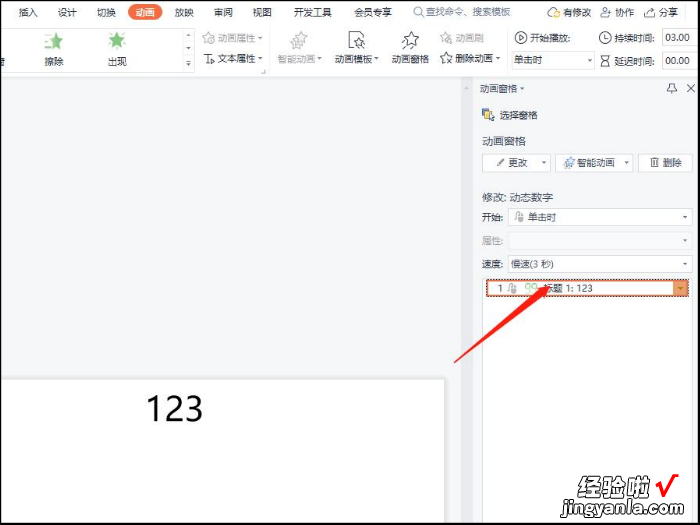
3、在弹出的快捷菜单里面点击最后一个删除按钮就可以了 。
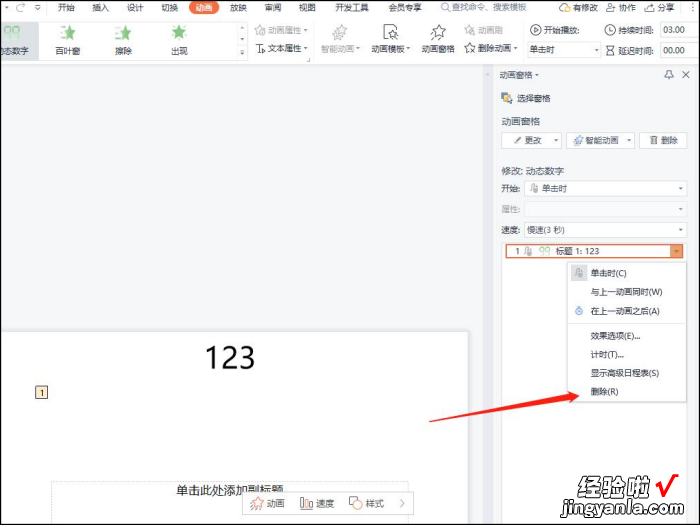
二、放映删除
1、在ppt的软件界面点击上方的幻灯片放映选项卡 。
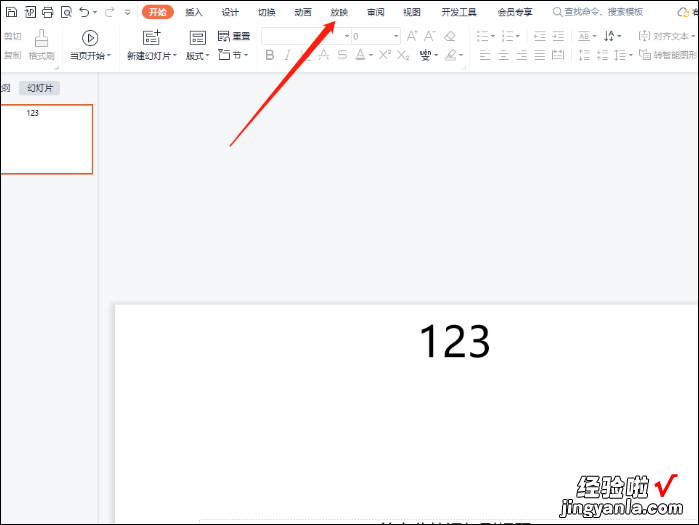
2、点击设置幻灯片放映选项 , 再点击勾选里面的放映时不加动画 。
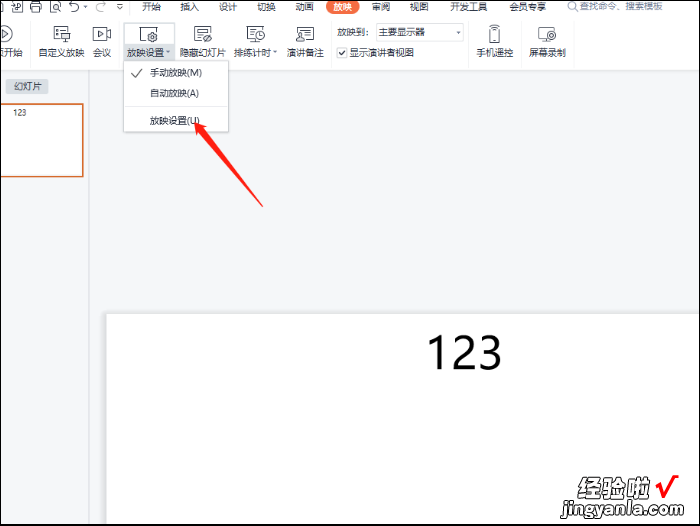
3、设置好后点击下方确定按钮,这样这个ppt的动画就没有了 。
【如何删除ppt中的所有动作-如何一次性取消ppt全部动画】